Excel如何使用数据有效性
作者:互联网
我们在工作中使用WPS表格进行数据计算与统计时。
利用数据的有效性功能,可以提高录入数据时的准确性。
以此成绩单为例,假若此年级共八个班级,如何设置数据有效性,提高填写数据的准确性呢?
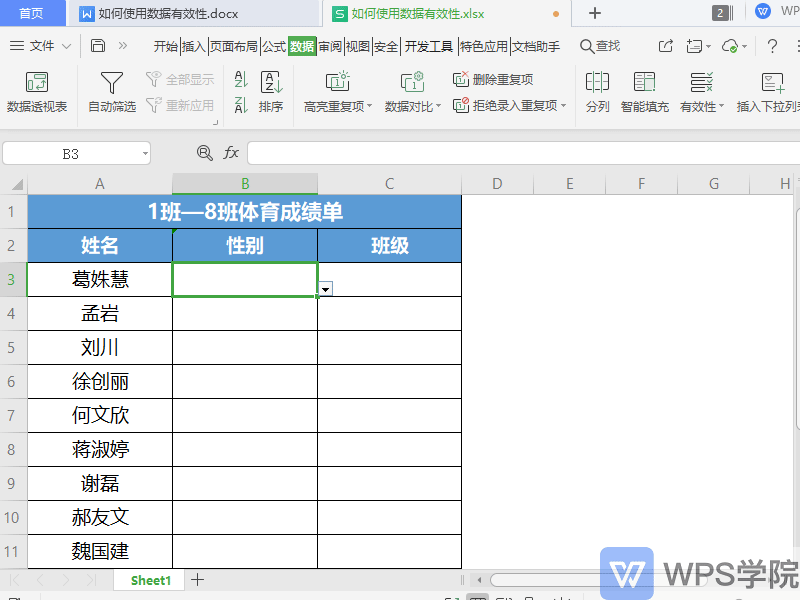

■首先选中需要填写数据的区域,点击上方菜单栏数据-有效性。
此时弹出数据有效性对话框,在此处可以对数据进行设置。
例如选择“允许整数”,“介于最小值1,最大值8”。
在出错警告处可以选择,当输入无效数据时显示的样式和警告内容。
例如选择样式为停止,标题为“填写错误”,错误信息填写“班级输入错误”。
这样当我们输入无效数据时,会提醒我们输入错误,从而提高录入数据的准确性。
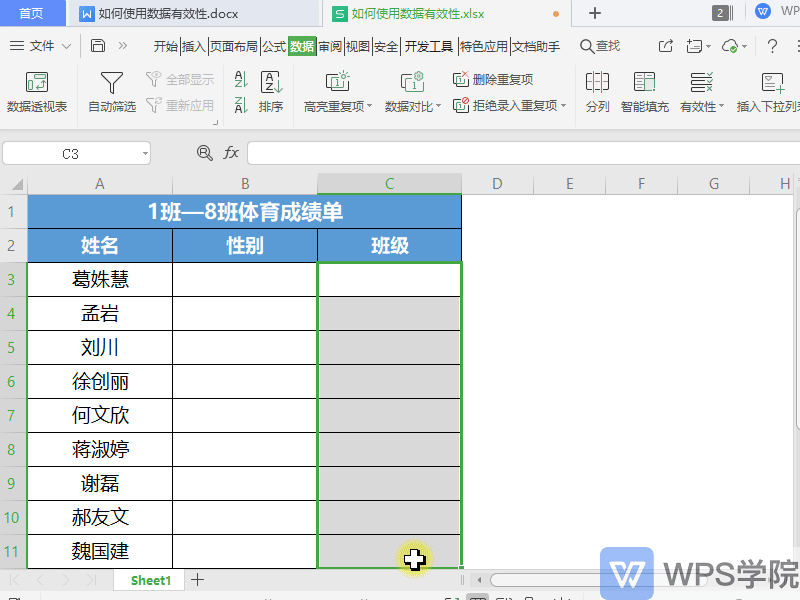
■有效性功能也可以设置选择填写数据内容。
例如我们想制作可以选择性别的表格,选中性别区域,点击有效性。
设置为允许“序列”,来源“男,女”。
此时需要注意,在来源处输入的标点应是英文半角状态。
点击确定,这样在输入性别信息时,可以选择输入的内容了。
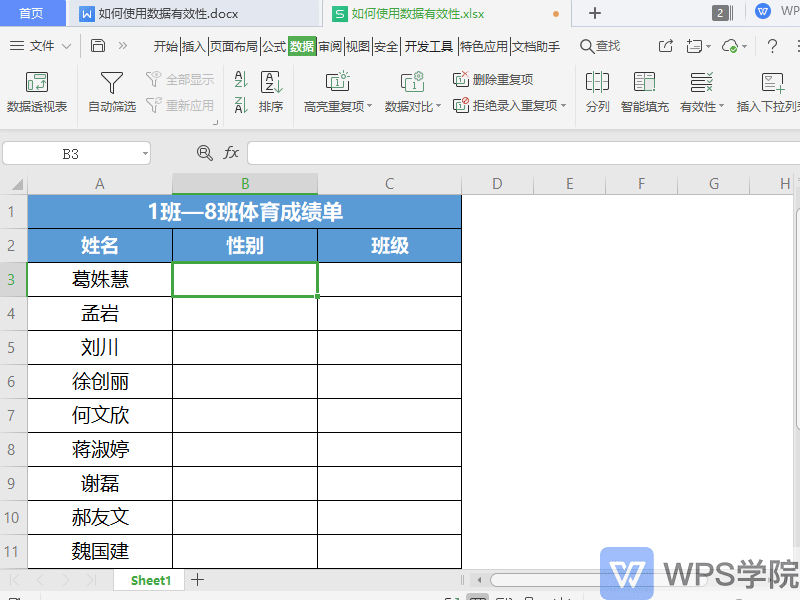
标签:Excel,准确性,点击,填写,数据,有效性,输入 来源: https://www.cnblogs.com/shirleyxuezi/p/12171902.html